Localizando dados e objetos nos Consoles do Operations Manager
Importante
Esta versão do Operations Manager chegou ao fim do suporte. Recomendamos que você atualize para o Operations Manager 2022.
O System Center Operations Manager, com os pacotes de gerenciamento apropriados importados, fornecerá uma visão abrangente do que está acontecendo com os aplicativos, o hardware e os processos monitorados. Isso pode resultar na exibição de um grande volume de dados no console de Operações. Aprender a localizar rapidamente os dados necessários é essencial para a interação eficiente com o console. Você pode usar os botões Escopo, Localizar e Pesquisar na barra de ferramentas do console de Operações para filtrar a exibição de dados de monitoramento para localizar o objeto de monitoramento exato ou o grupo de objetos necessário. Também é possível filtrar os dados com base no número de horas ou dias que você deseja mostrar.
Observação
Sempre que você não vir as informações esperadas no painel de resultados, marcar os filtros de escopo e de tempo para garantir que os objetos e o período corretos sejam definidos para os resultados necessários.
As ferramentas Escopo, Pesquisa, Localização e Tempo aplicam um filtro temporário aos dados que você está exibindo no console. Embora seja possível localizar um determinado objeto usando Pesquisar ou Localizar, você também usa Escopo ou Hora para exibir um conjunto de objetos que atendem a um conjunto de critérios. A tabela a seguir mostra as diferenças entre as opções de filtro distintas.
| Filtrar | Quando usar | Para obter mais informações, consulte |
|---|---|---|
| Escopo | Use para limitar os dados em uma exibição apenas aos objetos que atendem aos seus critérios. Esse escopo permanece no local até você limpá-lo. | - - - - |
| Pesquisar | Use para exibir uma lista de objetos que atendem aos seus critérios. No entanto, você pode agir nesses objetos em seguida; quando navegar para fora da lista, o filtro será removido e qualquer exibição mostrará todos os objetos (não apenas aqueles dos seus critérios de pesquisa). | - - - - - - |
| Localizar | Use para exibir um único objeto conhecido. | Como usar Localizar e Pesquisar |
Como alterar o escopo
A alteração do escopo da exibição de monitoramento permite a você exibir apenas os objetos que atendem a certos critérios, como servidores de gerenciamento.
Por exemplo, se você quiser exibir apenas os computadores em seu ambiente que executam o Windows Server 2016, poderá aplicar um escopo que usa o Windows Server 2016 como critério; nenhum outro computador é exibido.
Por exemplo, se você quiser exibir apenas os computadores em seu ambiente que estão executando o Windows Server 2022, poderá aplicar um escopo que usa o Windows Server 2022 como critério; nenhum outro computador é exibido.
No console de Operações, selecione Monitoramento para exibir os objetos em seu ambiente de monitoramento.
Selecione o botão Escopo na barra de ferramentas do Operations Manager. Se esse botão não estiver disponível, marcar para garantir que você tenha um objeto, não uma pasta, selecionado no painel Monitoramento. A caixa de diálogo Alterar Escopo de Exibição exibe uma lista de grupos existentes e aplicativos distribuídos.
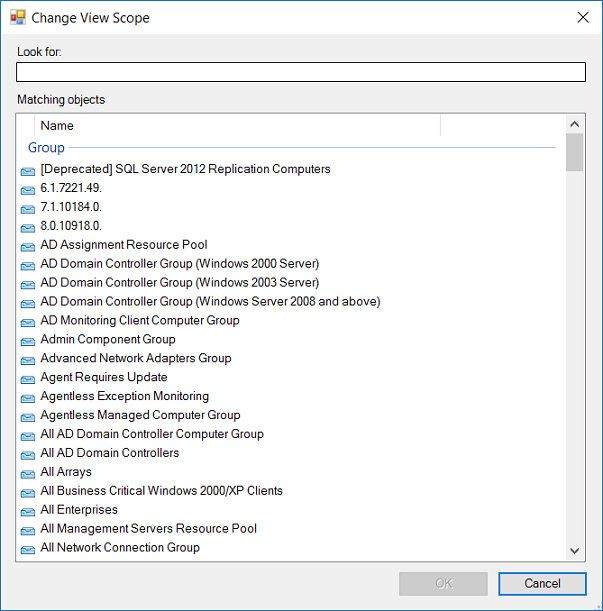
Se a lista for muito longa, você poderá localizar um grupo específico ou um aplicativo distribuído inserindo uma palavra ou frase na caixa Procurar . Depois de fazer uma seleção, selecione OK. Agora, somente os objetos que atendem aos critérios do escopo são mostrados no painel Resultados.
Como usar Localizar e Pesquisar
Use o botão Localizar quando a lista de objetos no painel Resultados for muito grande para selecionar rapidamente um objeto específico. Use o botão Pesquisar se desejar localizar todos os objetos que atendem a um determinado critério.
Para usar Localizar para criar uma lista de objetos
No Console de Operações, selecione Monitoramento.
Selecione uma exibição que esteja disponível no workspace de Monitoramento. Isso exibe uma lista de objetos no painel Resultados.
Verifique se há uma caixa Procurar na parte superior do painel Resultados. Se não houver caixa Procurar , selecione o botão Localizar na barra de ferramentas. Em Procurar, insira uma palavra, como o nome de um objeto, que você deseja encontrar na lista e selecione Localizar.
O objeto que você está procurando é exibido.
Selecione Limpar para voltar à lista original de objetos.
Para usar Pesquisar para criar uma lista de objetos
No Console de Operações, selecione Monitoramento.
Selecione o botão Pesquisar na barra de ferramentas.
Na janela Pesquisar , insira a palavra ou frase que descreve o conjunto de objetos que você deseja localizar. Uma lista de objetos que atendem aos critérios é exibida. A lista é classificada por tipo de objeto.
Próximas etapas
- Para saber como pesquisar um tipo de objeto específico que atenda aos critérios especificados, consulte Usando a Pesquisa Avançada.
Comentários
Em breve: Ao longo de 2024, eliminaremos os problemas do GitHub como o mecanismo de comentários para conteúdo e o substituiremos por um novo sistema de comentários. Para obter mais informações, consulte https://aka.ms/ContentUserFeedback.
Enviar e exibir comentários de